[TOC]
# 安装
## 系统要求
安装前请确保您的系统符合安装条件:
* 操作系统:
* CentOS 6.x 32/64位
* CentOS 7.x 64位
* 暂不支持 Ubuntu、Debian
* 内存要求:
建议可用内存在 512MB 以上。
* 浏览器要求:
请使用 Chrome、FireFox、IE10+、Edge等现代浏览器。
## 安装步骤
1. 进入 AppNode 官网的[安装页面](https://www.appnode.com/install);
2. 在安装命令这一节选择安装配置为“同时安装控制中心、受控端,并安装网站管理”;
3. 使用 SSH 连接工具,如 PuTTY、XShell、SecureCRT 等,连接到您的 Linux 服务器后,粘贴并按下回车键,执行步骤 2 中生成的命令,开始安装;
4. 安装过程中会依次提示您输入以下信息:
* 控制中心的访问端口(Port):默认为8888
* 用户名(Admin Username):默认为admin
* 密码(Admin Password):默认为随机生成的密码
请根据提示输入后按下回车键进入下一步,如果想使用中括号中的默认值,可直接按回车键。
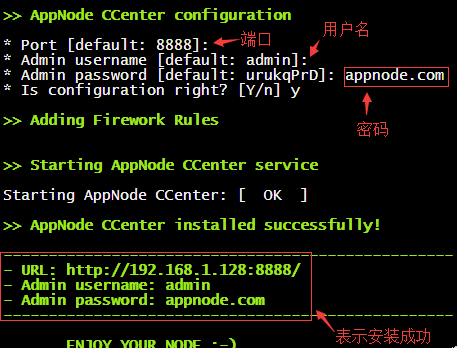
5. 安装成功后会提示您控制中心的登录 URL 地址、用户名和密码,打开 URL 就可以登录了。
> 注意:如果安装后无法打开登录页面,请检查机房防火墙设置是否允许外部网络访问8888端口,具体原因和解决方法请查看下文常见问题中的“安装成功后无法打开登录页面?”。
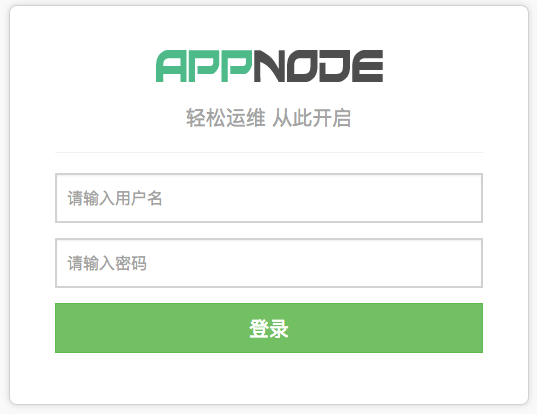
## 常见问题
### 提示安装失败?
安装过程如果出现以下错误,表示系统无法正常解析域名:
> curl: (6) Couldn't resolve host 'dl.appnode.com'
只要执行以下命令修改系统 DNS 服务器设置后再重新安装即可:
> echo -e "nameserver 114.114.114.114\nnameserver 8.8.8.8" >> /etc/resolv.conf
### 安装成功后无法打开登录页面?
* 原因:
AppNode 面板默认使用 8888 端口,但是很多服务器厂商默认不允许外部网络访问这个端口,这就造成了面板无法打开的问题。
* 解决方法:
请到服务器厂商控制面板上设置相应网络通行策略,允许外部网络访问面板的端口。
比如:阿里云的安全组设置。
正在加载...